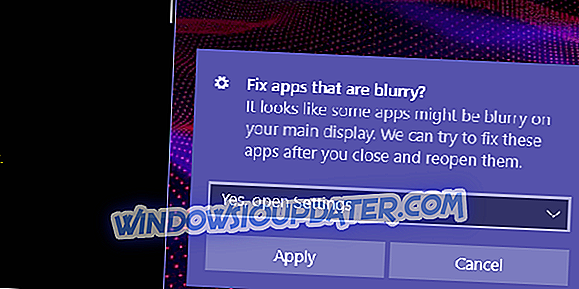Windows 10 výroční aktualizace je konečně tady, ai když mnozí z nás jsou nadšeni, počet uživatelů s ní ohlásil určité problémy. Mnoho uživatelů oznámilo, že po instalaci aktualizace výročí chybí některé soubory DLL, takže zjistěte, zda existuje způsob, jak tento problém vyřešit.
Jak opravit problémy s chybějícími soubory DLL po aktualizaci výročí?
Výroční aktualizace je jednou z největších aktualizací systému Windows 10 doposud a tato masivní aktualizace může někdy vést k určitým problémům. Výroční aktualizace přinesla mnoho nových funkcí a změn, ale některé z těchto změn vedly k určitým problémům. Podle uživatelů chybí po instalaci aktualizace výročí některé soubory DLL a zabrání spuštění některých aplikací.
Uživatelé hlásili problémy s chybějícími soubory DLL a podle nich jsou nejčastější chybějící soubory MSVCP100.dll, OpenCL.dll, MFPlat.dll a ext-ms-win-gdi-desktop- | 1-1-0.dll .
Rychlá oprava různých problémů v systému Windows 10
- Krok 1 : Stáhněte si tento nástroj pro skenování a opravy PC
- Krok 2 : Klikněte na tlačítko „Start Scan“ (Spustit skenování) a vyhledejte problémy systému Windows, které by mohly způsobit. dll chyby v systému Windows 10
- Krok 3 : Klikněte na tlačítko „Start Repair“ a aplikace najde a nahradí chybějící soubory DLL.
Řešení 1 - Spusťte Kontrola systémových souborů
Kontrola systémových souborů, známá také jako skenování sfc, je nástroj příkazového řádku, který prohledává instalaci systému Windows 10 pro všechny poškozené nebo poškozené soubory. Kontrola zkontroluje váš operační systém a nahradí všechny poškozené soubory systému Windows 10. Toto je jednoduchý proces a můžete jej provést podle následujících kroků:
- Spusťte příkazový řádek jako správce. Můžete to provést stisknutím klávesy Windows + X a výběrem příkazového řádku (Admin) z nabídky.

- Když se otevře příkazový řádek, zadejte sfc / scannow a počkejte na dokončení skenování. Nezavírejte příkazový řádek, když je spuštěn sken sfc.
- Po dokončení skenování zavřete příkazový řádek a zkontrolujte, zda je problém vyřešen.
Řešení 2 - Proveďte Clean Boot
Někdy mohou aplikace jiných výrobců zasahovat do systému Windows 10 a způsobit chybějící chybové zprávy DLL. Chcete-li tento problém vyřešit, někteří uživatelé navrhují provést Clean Boot. Postupujte takto:
- Stiskněte klávesu Windows + R a nd zadejte msconfig . Stiskněte klávesu Enter nebo klepněte na tlačítko OK .

- Vyberte možnost Selektivní spuštění a zrušte zaškrtnutí políčka Načíst položky při spuštění .
- Přejděte na kartu Služby a zaškrtněte políčko Skrýt všechny služby společnosti Microsoft . Klepněte na tlačítko Zakázat vše .
- Přejděte na kartu Spuštění a klepněte na příkaz Otevřít Správce úloh .
- Zobrazí se seznam spouštěcích aplikací. Klepněte pravým tlačítkem na každou položku v seznamu a vyberte možnost Zakázat . Alternativně můžete vybrat aplikaci a kliknout na tlačítko Zakázat .
- Po zakázání všech spouštěcích aplikací zavřete Správce úloh a klepněte na tlačítko Použít a OK v okně Konfigurace systému .
- Restartuj svůj počítač.
Pokud je tento problém vyřešen po provedení čistého spouštění, je třeba opakovat stejné kroky a povolit služby a aplikace postupně, dokud nenajdete ten, který tento problém způsobuje.
Řešení 3 - Zkopírujte soubor OpenCL.dll z adresáře Windows.old
OpenCL.dll soubor souvisí s vaší grafickou kartou, a pokud jste nainstalovali výroční aktualizace je velmi pravděpodobné, že původní soubor OpenCL.dll byl odstraněn z instalace. K opravě této chyby můžete jednoduše nainstalovat nejnovější ovladače grafické karty. Tento soubor můžete také zkopírovat z adresáře windows.old.
Aktualizace systému Windows 10 výročí nainstaluje novou verzi systému Windows 10 na pevný disk při zachování staré verze v případě, že chcete vrátit zpět. Složka Windows.old obsahuje všechna data z předchozí verze systému Windows 10, včetně souboru OpenCL.dll. Chcete-li problém s chybějícím souborem OpenCL.dll opravit, jednoduše přejděte do složky C: windows.old Windows System32, vyhledejte chybějící soubor DLL a zkopírujte jej do složky C: Windows32.
Řešení 4 - Stáhněte si nejnovější sadu Windows Media Feature Pack
Možná nevíte, ale jsou k dispozici dvě různé verze systému Windows 10. Obě verze fungují stejně, ale v jedné verzi chybí některé funkce. Vzhledem k Evropské komisi musí Microsoft vydat verzi N v Evropě a verzi KN v Koreji. Obě tyto verze fungují jako běžná verze systému Windows 10, mají stejné základní základní funkce, ale některé aplikace a technologie chybí ve verzích N a KN systému Windows 10.
Chybějící aplikace zahrnují hudbu, video, hlasový záznam, Skype a Windows Media Player a bez těchto aplikací a souvisejících technologií některé aplikace nebudou fungovat. Naštěstí můžete tento problém vyřešit stažením a instalací sady Windows Media Feature Pack.
Před aktualizací výročí měli uživatelé nějaké problémy s Plex Media Serverem a chybějícím souborem MFPlat.dll, ale podařilo se jej úspěšně opravit instalací sady Windows Media Feature Pack. Někteří uživatelé bohužel uvedli, že instalace sady Feature Pack problém neřeší.
Společnost Microsoft nedávno vydala novou verzi sady Windows Media Feature Pack pro systém Windows 10 Anniversary Update a po stažení a instalaci nejnovější verze byly vyřešeny problémy se souborem Plex Media Server a MFPlat.dll.
Chcete-li stáhnout a nainstalovat nejnovější sadu Windows Media Feature Pack, postupujte takto:
- Přejděte na stránku ke stažení sady médií a klepněte na tlačítko Stáhnout.


- Nyní budete mít možnost vybrat si mezi 64bitovou nebo 32bitovou verzí. Pokud máte nainstalovanou 64bitovou verzi systému Windows 10, zkontrolujte KB3133719-x64.msu.msu . 32bitoví uživatelé systému Windows 10 by měli zkontrolovat verzi KB3133719-x86.msu.msu .
- Po výběru správné verze klepněte na tlačítko Další .
- Proces stahování se automaticky spustí.
- Jakmile je instalační soubor stažen, spusťte jej a postupujte podle pokynů pro instalaci sady Media Feature Pack.
Po instalaci sady Windows Media Feature Pack se pokuste znovu spustit server Plex Media Server. Pokud jste nainstalovali nejnovější verzi Media Feature Pack, měla by být chyba MFPlat.dll zcela opravena. Mějte na paměti, že tento problém se týká pouze vlastníků systému Windows 10 KN a N.
Řešení 5 - Počkejte na oficiální opravu od společnosti Microsoft
Vývojáři aplikací zjistili, že určité funkce, jako je například DeviceCapabilitiesExW (pouze unicode), jsou přesměrovány na soubor ext-ms-win-gdi-desktop- | 1-1-0.dll, který v aktualizaci výročí neexistuje. Podle vývojářů aplikací je tato funkce zpracovávána gdi32.dll, ale nyní je používán jiný soubor DLL, který není k dispozici. Nevíme, proč k tomuto problému dochází, ale doufáme, že společnost Microsoft tento problém vyřeší v blízké budoucnosti. Pokud vaše oblíbená aplikace nefunguje z důvodu této chyby, budete možná muset počkat, než ji vývojáři aplikací aktualizují a uvolnit řádnou opravu. Vzhledem k tomu, že tento problém není hlášen na žádné starší sestavení systému Windows 10, můžete se tomuto problému vyhnout také odinstalací aktualizace Windows 10 Anniversary Update a přepnutím na starší sestavení.
Výroční aktualizace je významnou aktualizací s mnoha úžasnými funkcemi, ale problémy s chybějícími soubory DLL mohou zcela přerušit některé aplikace. Máte-li tyto problémy, doporučujeme vám vyzkoušet některá z našich řešení, ale pokud problém přetrvává, doporučujeme vám aktualizovat systém Windows 10 i vaše oblíbené aplikace a vyčkat na oficiální opravu.